De nos jours, le public dispose d'un grand nombre d'options en matière de plateformes et d'appareils de diffusion en continu. En utilisant l'une de ces plateformes, vous pouvez regarder vos séries télévisées préférées quand vous le souhaitez. Firestick est l'un de ces appareils de diffusion en continu qui vous permet de regarder des émissions de la meilleure qualité. Les téléspectateurs peuvent vouloir enregistrer leurs moments préférés lorsqu'ils regardent des séries télévisées sur ces plateformes de diffusion en continu.
Si vous vous demandez s'il est possible de faire enregistrement Firestick tout en regardant l'émission de télévision de votre choix, vous êtes au bon endroit. Tout au long de cet article, nous allons décrire différentes façons de vous apprendre à enregistrer sur Firestick.
Partie 1. Qu'est-ce que Firestick ?
Les utilisateurs qui n'ont pas les moyens d'acheter des téléviseurs intelligents peuvent utiliser ce dispositif de diffusion en continu pour transformer leurs simples téléviseurs. L'Amazon Fire TV Stick est inséré dans le port HDMI pour vous permettre d'accéder à diverses plateformes de diffusion en continu. Grâce à cet appareil, les téléspectateurs peuvent accéder au contenu de YouTube, Netflix et d'autres services de ce type. Toutefois, la question est de savoir s'il est possible d'enregistrer du contenu avec un Firestick television.

Les téléspectateurs n'ont pas à s'inquiéter car ils peuvent facilement enregistrer du contenu grâce à l'enregistreur intégré à Firestick. Ce dispositif de diffusion en continu vous permet également d'accéder à un large éventail de jeux et de contenus musicaux. En plus la version de base, vous pouvez acheter Firestick en version 4K pour de meilleurs résultats.
Partie 2. Comment Enregistrer sur Firestick avec l'Outil Intégré ?
Avant de commencer à diffuser du contenu en continu via le Fire TV Stick, vous devez configurer cet appareil correctement. Après avoir établi une connexion via le port HDMI, installez et configurez l'appareil. Vous pouvez ensuite regarder vos émissions ou vidéos préférées sur des plateformes de diffusion en continu telles que YouTube. Pendant que vous regardez le contenu visuel, vous pouvez faire du fire stick enregistrement en suivant les étapes suivantes :
Étape 1: Après avoir accédé à l'interface principale du Fire TV Stick, localisez l'émission de télévision que vous souhaitez regarder. Lancez la lecture sur votre écran pour procéder à l'enregistrement de ce contenu.
Étape 2: Appuyez sur le bouton Menu de votre télécommande Fire TV Stick pour accéder à une liste d'options sur le côté droit de votre écran. À partir de là, choisissez l'option Enregistrer pour commencer à enregistrer vos clips vidéo préférés.
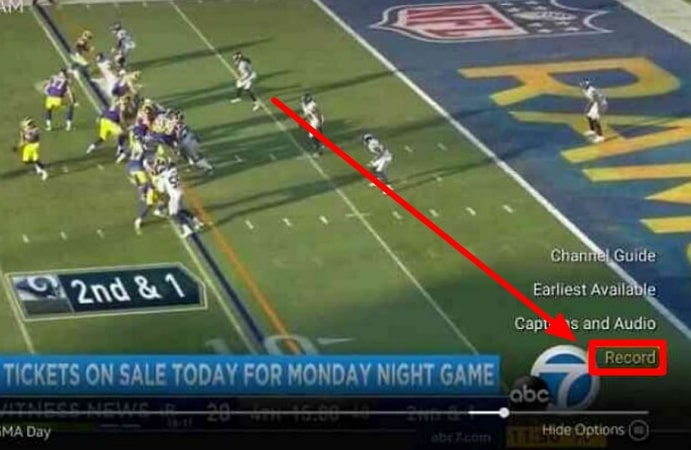
Partie 3. Enregistrez Firestick avec un Enregistreur de DVD
Les utilisateurs qui souhaitent un enregistrement d'écran de meilleure qualité peuvent utiliser d'autres méthodes que l'enregistreur Firestick intégré. Pour ce faire, ils peuvent utiliser un enregistreur DVD pour établir une connexion avec leur téléviseur. Cette méthode permet d'obtenir des enregistrements haute définition sans avoir à payer pour des applications tierces. Suivez les étapes ci-dessous pour apprendre à enregistrer sur Fire Stick à l'aide d'un enregistreur de DVD :
Étape 1: Commencez par connecter votre enregistreur de DVD à la télévision avec n'importe quel type de connexion, y compris le câble ou l'antenne. Par exemple, vous pouvez utiliser des câbles S-vidéo et audio RCA pour établir une connexion sécurisée entre votre téléviseur et votre enregistreur de DVD.
Étape 2: Ensuite, connectez un côté du câble vidéo à composantes et du câble audio RCA à votre appareil d'enregistrement externe. Branchez ensuite l'autre côté de ces câbles dans les fentes d'entrée de votre téléviseur. Lors de cette connexion, vous devez vous assurer que la télévision passe par l'enregistreur de DVD.
Étape 3: En avançant, réglez l'enregistreur de DVD sur L1 ou L3 pour les entrées arrière. Cependant, vous devez régler les entrées avant L2 pour garantir un processus d'enregistrement fluide. Après avoir optimisé les entrées de l'enregistreur de DVD, réglez les entrées Vidéo 1 ou 2 de votre téléviseur pour poursuivre cette tâche.
Étape 4: Enfin, vous pouvez capturer la série en continu ou le clip vidéo en réglant l'enregistreur de DVD sur le canal 3 ou 4. Cependant, vous avez besoin d'un convertisseur DTV ou d'un décodeur pour trouver et diffuser votre émission préférée avant de commencer l'enregistrement. En suivant toutes ces étapes, vous pouvez enregistrer avec Firestick via votre enregistreur DVD.
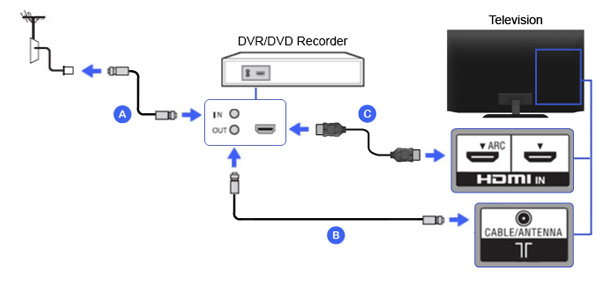
Partie 4. Comment Enregistrer sur Firestick avec des Étapes Gratuites sur Windows/Mac ?
Compte tenu de la complexité de la méthode expliquée ci-dessus, vous souhaiterez peut-être connaître un moyen plus simple d'enregistrer à l'aide d'un Fire TV Stick. Pour ce faire, vous devrez peut-être utiliser des outils tiers tels que HitPaw Edimakor. Grâce à cet outil, vous pouvez enregistrer le contenu TV de votre Firestick lorsque l'appareil est connecté à votre ordinateur.
Lors de l'enregistrement d'un contenu vidéo avec cet outil, vous pouvez activer la caméra et le microphone. Ces fonctionnalités s'avèrent précieuses pour enregistrer des vidéos de réaction si vous êtes un créateur de contenu. De plus, vous disposez des outils pinceau et pointeur pour souligner les informations importantes lors de l'enregistrement de vidéos sur Firestick. Apprenez à enregistrer sur Firestick à l'aide d'un ordinateur en suivant les étapes ci-dessous.
Étape 1. Accédez à l'Interface Principale pour l'Enregistrement d'Écran
Étape 2. Démarrez l'Enregistrement d'Écran sur Votre Appareil
Étape 3. Ouvrez la Vidéo sur la Plateforme de Streaming Firestick et Cliquez sur l'Icône d'Enregistrement
Étape 4. Accéder à l'Emplacement de la Vidéo Enregistrée
Tout d'abord, vous devez télécharger et installer HitPaw Edimakor sur votre appareil pour démarrer le processus d'enregistrement. Ensuite, lancez le logiciel et cliquez sur le bouton Enregistreur d'écran dans l'interface principale pour ouvrir une nouvelle fenêtre.
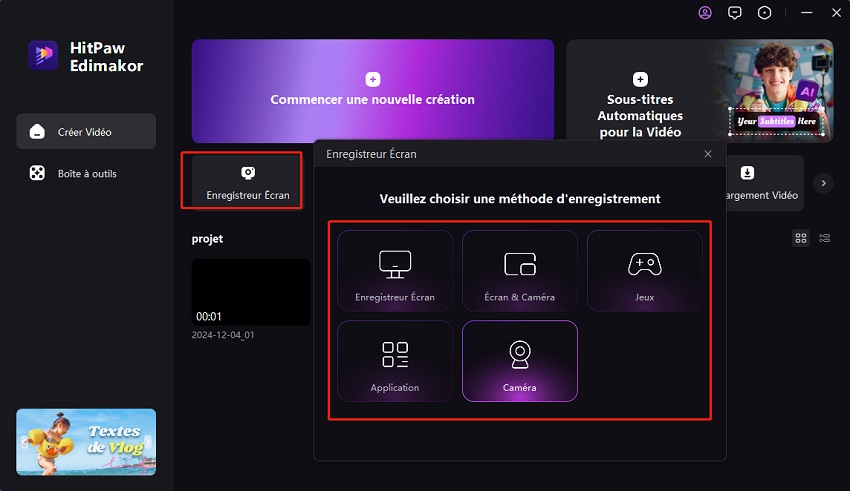
Vous avez maintenant accès à une fenêtre contenant différentes options d'enregistrement correspondant à vos besoins. À partir de là, appuyez sur l'option « Enregistreur Écran » pour accéder à une barre d'outils proposant différents paramètres d'enregistrement d'écran.
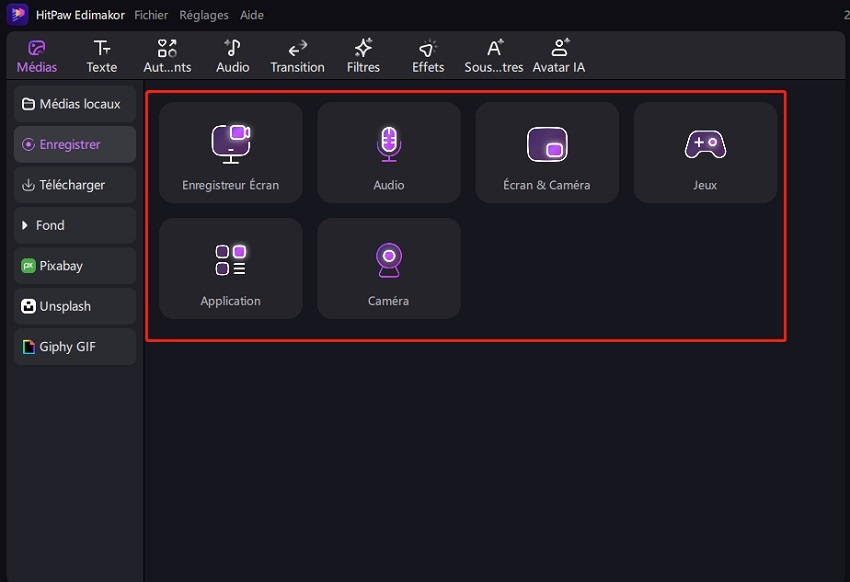
Lorsque vous accédez à cette mini-barre d'outils, lisez la vidéo que vous souhaitez enregistrer sur l'appareil Fire TV Stick. Une fois la vidéo lue, cliquez sur l'icône « Démarrer » pour commencer à capturer le clip qui s'affiche à l'écran. Pendant l'enregistrement de cette vidéo, vous pouvez également activer le micro et la caméra pour vous enregistrer. Enfin, cliquez sur l'icône « Stop » une fois que vous avez capturé le clip vidéo souhaité.
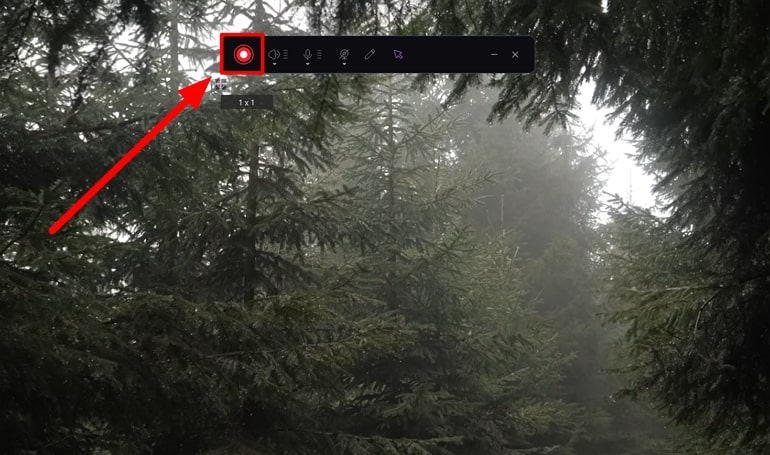
Après avoir appuyé sur l'icône « Stop, » votre vidéo enregistrée s'ouvrira automatiquement sur HitPaw Edimakor. Cliquez avec le bouton droit de la souris sur le clip enregistré présent dans le panneau « Média » pour accéder à un nouveau menu déroulant. À partir de là, cliquez sur Ouvrir l'emplacement du fichier pour accéder au dossier dans lequel cette vidéo est stockée. Après avoir lu ces instructions, vous avez appris à enregistrer sur le Fire Stick TV à l'aide d'outils tiers.

Partie 5. FAQ sur l'Enregistrement sur Firestick
-
Q1. Comment enregistrer mon écran sur un Fire TV Stick ?
R1. Pour enregistrer votre écran lorsque vous regardez du contenu en streaming sur Firestick, vous pouvez accéder à son enregistreur d'écran intégré en appuyant sur le bouton « Menu » de la télécommande. Par ailleurs, les utilisateurs peuvent utiliser des outils tiers comme HitPaw Edimakor pour capturer l'écran lorsqu'ils utilisent Firestick sur leur ordinateur.
-
Q2. Comment puis-je enregistrer des émissions de télévision pour les regarder plus tard ?
R2. Vous avez la possibilité d'utiliser les enregistreurs de DVD pour enregistrer vos séries télévisées préférées en vue d'une prochaine séance de visionnage. Pour ce faire, vous devez établir une connexion entre votre téléviseur et l'enregistreur de DVD au moyen de câbles vidéo et audio. Lorsque vous regardez des séries télévisées sur votre ordinateur, vous pouvez obtenir l'aide de HitPaw Edimakor pour enregistrer vos scènes préférées.
-
Q3. Comment regarder des enregistrements sur Firestick ?
R3. Les utilisateurs peuvent facilement regarder les enregistrements sur l'appareil Firestick via l'onglet DVR. De là, ils doivent aller dans le panneau « Mes Enregistrements » pour accéder à tous les clips enregistrés disponibles.
-
Q4. Comment enregistrer sur un Amazon Fire TV Stick 4K ?
R4. Les téléspectateurs ont la possibilité d'utiliser un enregistreur d'écran intégré pour capturer l'écran sur un appareil Amazon Fire TV Stick 4K. Pour ce faire, il suffit d'appuyer sur le bouton « Menu » ou de dire à Alexa d'ouvrir l'option d'enregistrement d'écran. Appuyez ensuite sur le bouton « Enregistrer » pour capturer la vidéo qui s'affiche à l'écran.
Conclusion
Si vous vous demandiez s'il est possible de faire enregistrement Firestick, nous espérons que cet article a répondu à votre question. Vous connaissez les différentes façons de capturer votre écran lorsque vous regardez du contenu en streaming sur votre Fire TV Stick. Cependant, HitPaw Edimakor s'avère être la meilleure option en raison de sa méthode facile à utiliser et de sa sortie de haute qualité.
HitPaw Edimakor (Montage Vidéo)
- Montage vidéo basée sur l'IA sans effort, aucune expérience n'est requise.
- Ajoutez des sous-titres automatiques et des voix off réalistes aux vidéos avec notre IA.
- Convertissez des scripts en vidéos avec notre générateur de scripts IA.
- Explorez une riche bibliothèque d'effets, d'autocollants, de vidéos, d'audios, de musique, d'images et de sons.

Page d'accueil > Conseils pour l'enregistrement vidéo > Guide Complet sur Firestick Enregistrement en Toute Simplicité
Laisser un Commentaire
Créez votre avis sur les articles HitPaw Edimakor








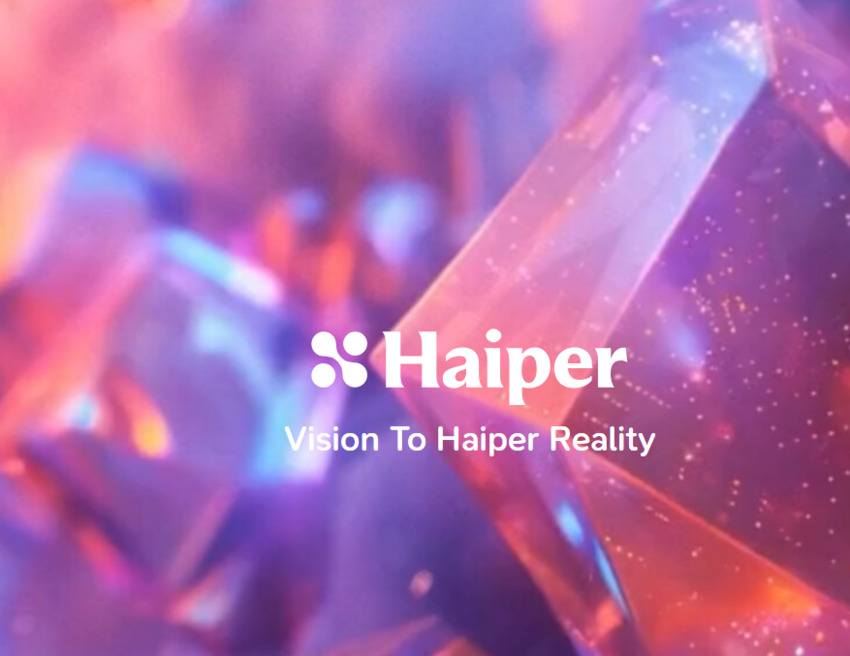

Renaud Norbert
Rédacteur en chef
Renaud Norbert le rédacteur en chef d'Edimakor, dédié à l'art et à la science du montage vidéo. Passionné par la narration visuelle, Yuraq supervise la création de contenu de haute qualité qui propose des conseils d'experts, des tutoriels approfondis et les dernières tendances en matière de production vidéo.
(Cliquez pour noter cet article)